
Sisällysluettelo:
- Vaihe 1: Neuron Explorer Kit
- Vaihe 2: Neuronilohko
- Vaihe 3: Neuronin ohjelmointi
- Vaihe 4: Offline -tila
- Vaihe 5: Virtaukseen perustuva ohjelmointi
- Vaihe 6: Esimerkki virtauksesta
- Vaihe 7: Kuvanhallinta
- Vaihe 8: Puheentunnistus (mikrofoni)
- Vaihe 9: Äänentunnistus (Neuron)
- Vaihe 10: Kauko -ohjattava LEGO Turtle
- Vaihe 11: Kilpikonna 2.0
- Vaihe 12: Ohjelmiston sisäosat
- Vaihe 13: Laitteiston sisäosat
- Kirjoittaja John Day [email protected].
- Public 2024-01-30 09:03.
- Viimeksi muokattu 2025-01-23 14:44.


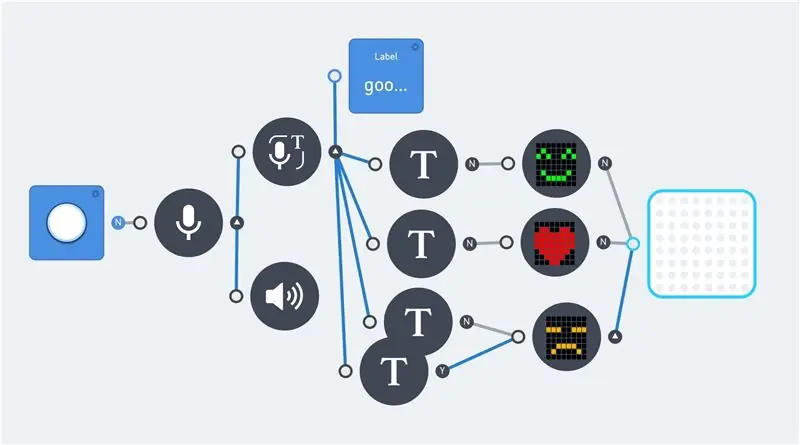
Viime vuosina on ollut entistä helpompaa tehdä jotain äänen tai kuvan tunnistuksella. Molempia käytetään nykyään yhä useammin. Ja nämä ovat suosittuja aiheita DIY -projekteissa. Suurimman osan ajasta ohjelmisto/sovellusliittymä on luotu jollakin seuraavista yrityksistä:
- Google ääni.
- Amazon Alexa.
- Microsoftin kognitiiviset palvelut.
On jopa joitain DIY -sarjoja, kuten Google AIY Voice Kit, joka tukee harrastajia. Useimmat näistä tuotteista käyttävät Raspberry Pi: tä tai vastaavaa levyä. Valitettavasti tämä ei sovellu niille, jotka eivät osaa käsitellä ohjelmointikieltä, kuten Pythonia.
Tämä ohje koskee puheentunnistusta ja kuvan tekstintunnistusta ilman ohjelmointikielen taitoa. Looginen ajattelu on kuitenkin edelleen vaatimus. Tässä käytetään Makeblock Neuron -tuotetta yhdistettynä virtauspohjaiseen ohjelmointiympäristöön.
Tämä Neuron -tuote alkoi Kickstarter -projektina vuonna 2017. Se on elektroninen rakennuspalikkaalusta, joka käyttää kaikenlaisia elektronisia "lohkoja", jotka voidaan liittää magneettiliittimillä. Ja se on pohjimmiltaan tarkoitettu STEM -tuotteeksi (tiede, tekniikka, tekniikka ja matematiikka). Siksi tämä tuote keskittyy loogiseen ajatteluun ja (oppia) ohjelmoimaan.
Neuron -lohkoja on noin 30 eri tyyppiä. Kuten erityyppiset lähettimet ja vastaanottimet, painikkeet, LEDit, anturit ja moottorit. Useimmat lohkot kommunikoivat vain keskenään. Mutta yksi lohkoista, WiFi -lohko, voidaan yhdistää Internetiin. Tämä mahdollistaa pääsyn Internet -sovelluksiin, kuten Microsoftin kognitiivisiin palveluihin.
Tämän ohjeen ensimmäiset vaiheet alkavat lyhyellä johdannolla Neuron -tuotteesta ja niiden ohjelmoinnista. Tämä sisältää virtauspohjaisen ohjelmoinnin ja joitakin saatavilla olevia elektronisia komponentteja. Tämän jälkeen on joitain esimerkkejä visio- ja äänentunnistuksesta. Ja lopuksi pieni kilpikonnarobotti. Sitä voidaan ohjata kauko -ohjaimella. Tämän robotin kanssa on mahdollista käyttää puheentunnistusta. Puheohjauksen vasteajat on kuitenkin otettava huomioon.
Lisäksi on joitain muita teknisiä tietoja. Nämä vaiheet tarjoavat taustatietoa ja tietoa Neuron -tuotteesta.
G o s s e A d e m a
Vaihe 1: Neuron Explorer Kit
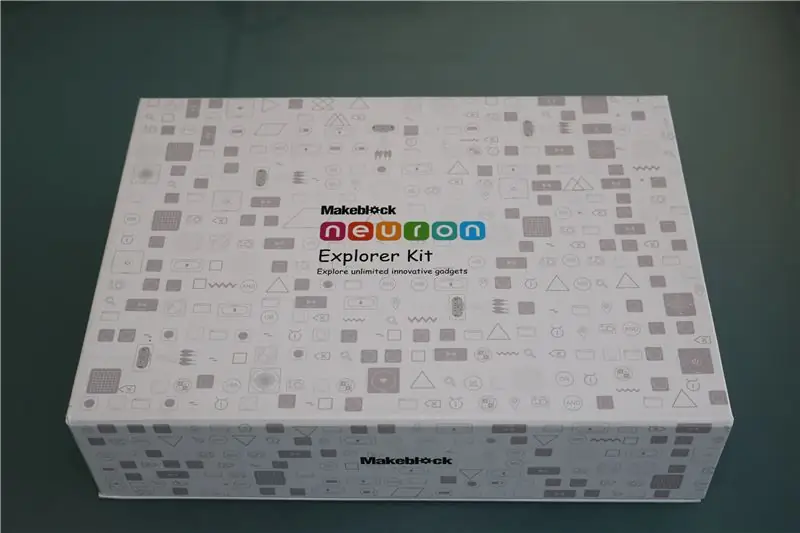

Neuron -lohkot ovat kuin elektroniset tiilet, ja kunkin neuronin väri osoittaa sen päätehtävän. Energia- ja viestintälohkot ovat vihreitä; Syöttölohkot ovat keltaisia; Ohjauslohkot ovat oranssit; Ja lähtölohkot ovat sinisiä. Jokaisella Neuronilla on oma toiminto, ja ne alkavat kommunikoida keskenään, kun ne ovat yhteydessä toisiinsa.
Tuote käynnistyi Kickstarter -projektina huhtikuussa 2017. Ja tämä ohje sisältää Explorer -paketin. Tämä sarja sisältää seuraavat osat:
- WiFi (Neuron)
- Teho (Neuron)
- Mikrofoni ja kaiutin (USB)
- LED -paneeli 8x8 RGB (Neuron)
- Joystick (Neuron)
- Nuppi (Neuron)
- Led Strip -ohjain (Neuron)
- LED -nauha 50 cm (15 LEDiä)
- Kaksi tasavirtamoottorin ohjainta (Neuron)
- DC -moottori (2x)
- Moottorin kiinnike (2x)
- Pyörät (2x)
- Mini Pyörä
- Kaksoisservomoottorin ohjain (Neuron)
- Servomoottori (2x)
- Äänentunnistus (Neuron)
- Utrasonic -anturi (Neuron)
- Langaton lähetin (Neuron)
- Langaton vastaanotin (Neuron)
- Kamera (USB)
- Laserosoitin
- Neuron -levy (4x)
- Magneettilanka 10 cm (2x)
- Magneettilanka 20 cm (2x)
- Micro USB -kaapeli 20 cm (2x)
- Micro USB -kaapeli 100 cm (2x)
Tämä sarja sisältää kaikki elektroniset osat kaikenlaisiin STEM -projekteihin. Sen ensisijainen painopiste näyttää olevan pienten robottien tekeminen. Mutta kamera ja äänentunnistus antavat sille paljon enemmän mahdollisuuksia kuin vain robotit.
Jokainen Neuron sisältää magneetin. Ja voidaan sijoittaa metalliesineille tai mukana toimitetuille Neuron -levyille.
Ainoa osa, joka "puuttuu" tästä Explorer Kitistä, on linjanseuranta -anturi. Tämä on osa "All in One" -sarjaa. Tämä anturi olisi loogisempi valinta LED -nauhan tai LED -matriisin sijaan.
Vaihe 2: Neuronilohko



Useita Neuron -paketteja myytiin Kickstarter -kampanjan kautta. Ja tällä hetkellä ensimmäiset paketit ovat saatavilla normaalimyyntiin.
On noin 30 erilaista lohkoa, jotka voidaan liittää toisiinsa magneettiliittimillä. Tämä luo rivin lohkoja. Jotka kommunikoivat keskenään sovelluksen (Android, iOS) kautta.
On ladattava virtalohko, joka käyttää kaikkia kytkettyjä lohkoja. Kaikissa viestintälohkoissa on mikro -USB -liitin, jota voidaan käyttää lohkojen virransyöttöön. Ketju alkaa normaalisti tietoliikenneyhteydellä. Ja jos tämä ei saa virtaa USB: stä, seuraavan lohkon pitäisi olla virtalohko.
Tietoliikenteen lohkojen energia on vihreä, ja niitä on viisi:
- Virta.
- Langaton vastaanotin.
- Langaton lähetin.
- WiFi.
- BlueTooth.
Sovellus ja Scratch -ohjelma edellyttävät WiFi- tai BlueTooth -yhteyttä. Kahta langatonta lohkoa voidaan käyttää kauko -ohjattuihin projekteihin, joilla on lyhyt matka.
Explorer Kit sisältää kolme oranssia ohjauspalikkaa:
- Nuppi.
- Ohjaussauva.
- Äänentunnistus.
Ja kaksi keltaista anturia:
- Kamera
- Ultraäänianturi
Ohjaus- ja anturilohkot syöttävät ohjelmaa. Nuppi antaa arvon välillä 0-100, ja sitä voidaan käyttää himmentimenä tai moottorin nopeuden säätämiseen. Ohjaussauva antaa kaksi arvoa välillä -100 ja 100, yhden arvon kumpaankin suuntaan. Ultraäänianturi mittaa etäisyyden senttimetreinä. Lähtöarvo on 0-400.
Tämän sarjan viisi sinistä lähtölohkoa ovat:
- LED -nauhaohjain + LED -nauha.
- LED -paneeli.
- DC -moottorin ohjain
- Servomoottorin ohjain
- Mikrofoni ja kaiutin
Lähtölohkot ovat hyvin erilaisia. Tämä mahdollistaa monenlaisia projekteja. Kuten LED -lamppu, liikkuva robotti ja/tai äänitallennin.
Kaikki Neuron -lohkot on lueteltu Kickstarter -sivulla.
Vaihe 3: Neuronin ohjelmointi
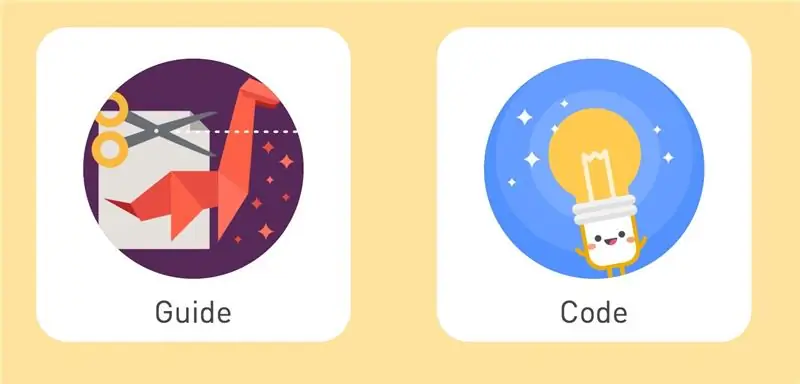
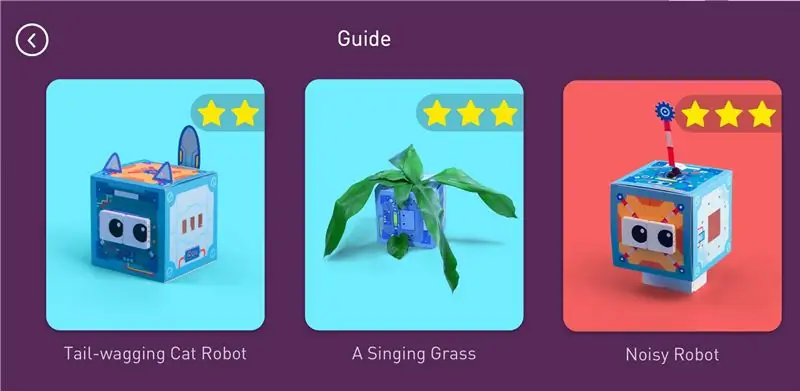
Neuron -lohkoja voi käyttää useilla tavoilla.
- Offline -tilassa.
- Online sovelluksen avulla.
- Online mBlock Scratchin avulla.
Offline tarjoaa helpon tavan esitellä eri osat. Tämä ei vaadi ohjelmointia. Online -ohjelmointi voidaan tehdä sovelluksella (Android/iOS) tai tietokoneohjelmalla (mBlock 4.0). WiFi -lohko pystyy tallentamaan ohjelman. Tämä ohjelma pysyy käynnissä, kunnes sovellus pysäyttää sen.
Sovellusta on helpompi käyttää kuin mBlock 4.0 -ohjelmistoa. Ja kaikki Neuron -lohkot eivät ole tällä hetkellä mBlock -ohjelmistossa.
Neuron -laatikossa on joitain kortteja, joissa on näyteprojekteja. Nämä voidaan koota sovelluksen avulla ja näyttää eri lohkojen perusperiaatteet.
Vaihe 4: Offline -tila



Tämä tila on tarkoitettu lähinnä tuotteeseen tutustumiseen, eikä se vaadi ohjelmointia.
Lähtölohkon jokainen anturi pystyy tuottamaan lähdön oikealla oleville lohkoille. Ja jokainen näyttölohko voi vastaanottaa tulosignaaleja vasemmalta; Antaa tuotoksen; Ja välittää tulosignaalin lisälohkoille, jotka on liitetty oikealle.
Tällä tavoin offline -ketju sisältää aina useita lohkoja kiinteässä järjestyksessä: Vihreä virtalohko; Keltainen tai oranssi (tulo- tai ohjaus) lohko; Ja yksi tai useampi sininen lähtölohko. Ja tämä offline -tila toimii vain vasemmalta oikealle (luettavissa olevilla kirjaimilla).
Tulo- tai ohjauslohko ohjaa kaikkia seuraavia lähtölohkoja. Ja lähtö riippuu tulolohkon tyypistä. Esimerkki: Nuppi toimii himmentimenä, kun se on kytketty LED -matriisiin. Ja ohjaussauva näyttää suunnan LED -matriisissa. Useiden tulolohkojen signaaleja ei voi yhdistää offline -tilassa. Vain viimeisen lohkon signaali välitetään lähtölohkoille.
Tulo- ja/tai ohjauslohkojen yhdistäminen edellyttää online -ohjelmointitilaa.
Vaihe 5: Virtaukseen perustuva ohjelmointi
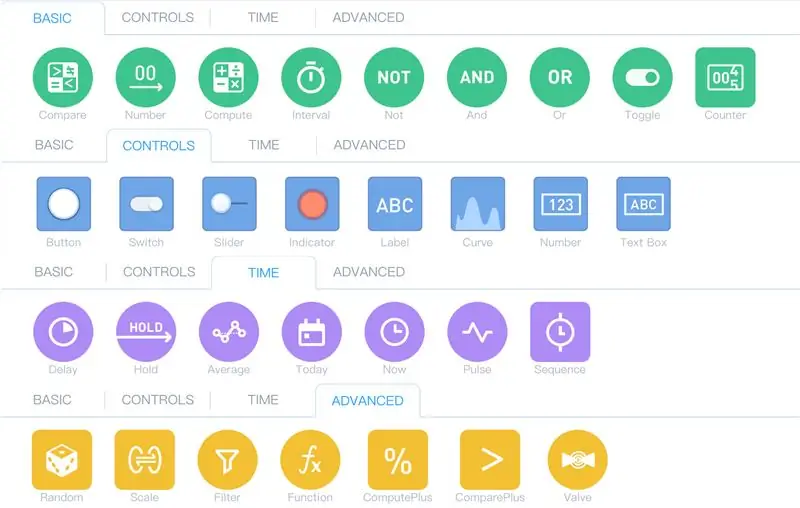
Kun Neuron -lohkot on liitetty tablettiin (iPad), ne aktivoituvat automaattisesti online -tilassa. Nyt kaikkia kytkettyjä lohkoja voidaan käyttää vuorovaikutuksessa keskenään. Ohjelmaympäristö lisää logiikkaa ja matemaattisia toimintoja.
Neuron -lohkojen ohjelmointia koskevat asiakirjat ovat saatavilla Makeblock -verkkosivustolla. On myös foorumi, joka antaa paljon tietoa. Koska tämä tuote on melko uusi, Makeblock -verkkosivuston dokumentaatioon päivitetään ja lisätään säännöllisesti.
Neuron -sovellus käyttää virtaukseen perustuvaa ohjelmointia. Neuron -lohkojen lisäksi, jotka antavat lähtöarvoja tai vaativat syöttöarvoja, on olemassa kaikenlaisia erilaisia ohjelmointisolmuja. Ne on jaettu useille alueille ja ne on sijoitettu eri välilehdille sovelluksen sisällä. Oletuksena on 4 välilehteä:
- Perus
- Säätimet
- Aika
- Pitkälle kehittynyt
Näitä ohjelmointisolmuja voidaan käyttää ilman neuronilohkoja.
Makeblockin online -dokumentaatiossa näkyvät sovellusliittymän ominaisuudet.
Logiikka ja matematiikka
Nämä ovat perustoimintoja. Ja siinä on yksi tai kaksi tuloa ja yksi lähtöarvo. On olemassa useita yksinkertaisia laskelmia ja vertailuja.
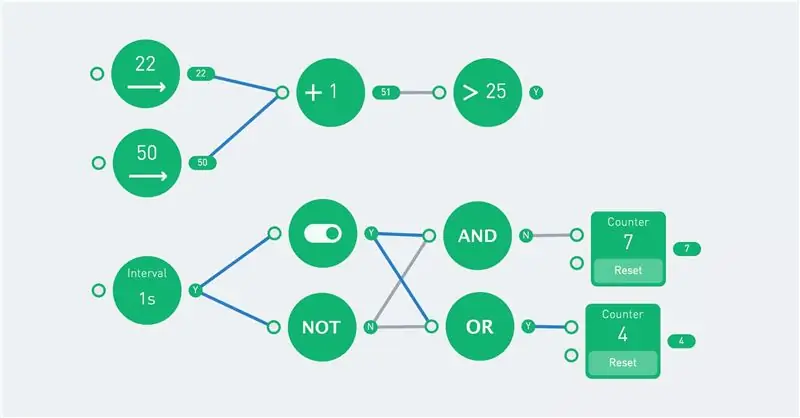
Vaihtotoiminto vaihtaa tilansa aina, kun se vastaanottaa "Y".
Numerot
Numerosolmuja on kaksi, yksi "perus" ja yksi "ohjaus" -versio (ne ovat eri välilehdillä). Ohjausversio on kiinteä numero, kun taas perusnumerolla on päällä ja pois päältä -tila. Seuraava esimerkki osoittaa eron. Väli kytkeytyy päälle ('Y') ja sammuu ('N') joka sekunti. Vihreän numeron tulos on 5, kun tulo on 'Y', muutoin arvo on 0.
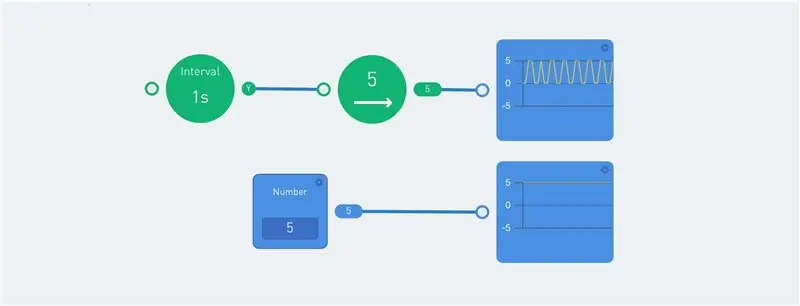
Käyräsolmu näyttää kaavion. Tämä on hyödyllistä näyttää eri lähtöarvot. Muita hyödyllisiä indikaattoreita ovat tarra ja indikaattorisolmu.
Järjestys
Jakso suoritetaan toistuvasti tai vain kerran, kun tulo on 'Y'. Tämä mahdollistaa toimintojen sekvenssin.
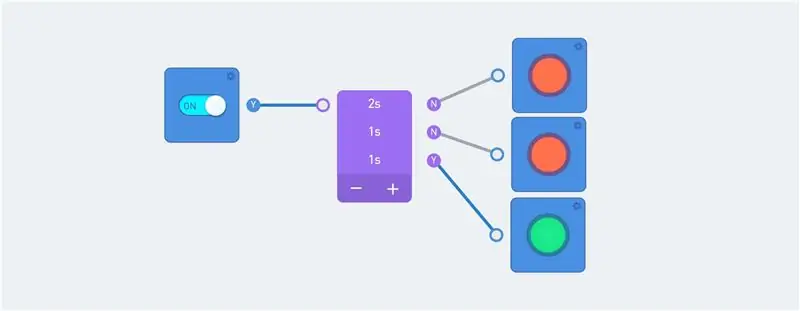
Sekvenssi saa signaalin, kun kytkin kytketään päälle. Sarjan lähtö välitetään indikaattorille.
Huomaa viivojen väri: Siniset viivat osoittavat nykyisen virtauksen. Ja ympyrä solmun oikealla puolella näyttää aina nykyisen lähdön.
Asteikko
Skaalaussolmu muuttaa tuloalueen lähtöalueeksi. Esimerkiksi 0-100 voidaan muuntaa arvoksi 0-255.

Syöttöalueen maksimiarvon yläpuolella olevat arvot johtavat arvoon, joka on suurempi kuin maksimilähtöasteikko! Suodatinta voidaan käyttää arvon rajoittamiseen.
Venttiili
Tämä on solmu, joka ohittaa alemman tuloarvon, jos ylempi tuloarvo on tosi. Tämä selitetään parhaiten esimerkillä:
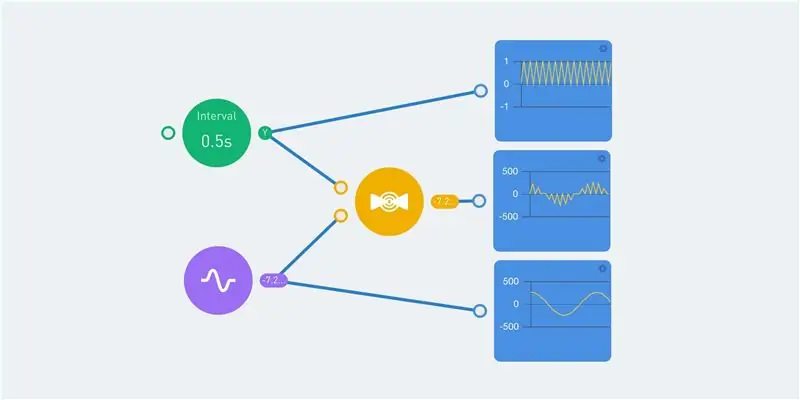
Vihreä aikaväli vaihtuu välillä 0 ja 1 puolen sekunnin välein. Tämän solmun ulostulo on yläkaaviossa visilbe. Violetti pulssisolmu antaa sinuslähdön, jonka arvot ovat välillä -255 ja 255. Tämä näkyy alemmassa kaaviossa.
Sekä aikaväli että siinus syötetään venttiilisolmulle. Ja lähtöarvo on 0, kun väliarvo on 'N'. Kun aikaväli on 'Y', lähtöarvo on yhtä suuri kuin sinitulon arvo. Tämä antaa keskikaavion.
Vaihe 6: Esimerkki virtauksesta

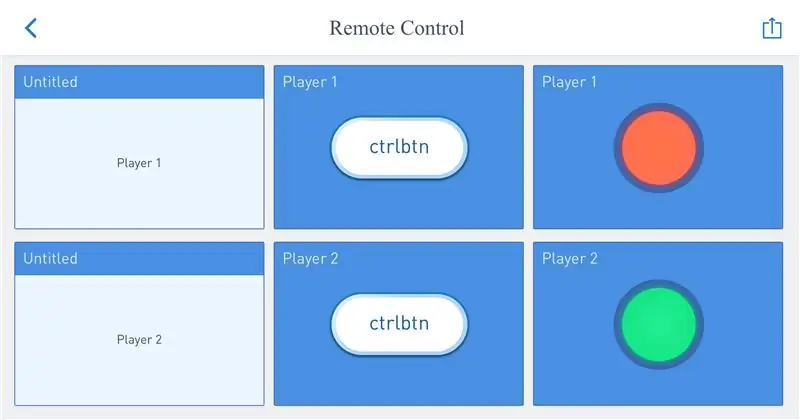
Paras tapa näyttää virtauksen ohjelmointi on esimerkki. Tässä esimerkissä ei käytetä neuronilohkoja. Ja jokainen voi ohjelmoida tämän sovelluksen lataamisen jälkeen. Avaa koodiympäristö ja luo uusi ohjelma. Valitse '(X)' pyydettäessä yhteyttä ja aloita ohjelmointi.
Vedä tarvittavat solmut ohjelma -alueelle ja yhdistä linjat. Napsauta de solmut nähdäksesi mahdollisuudet ja muuttaaksesi arvoja/asetuksia.
Painikkeiden lähtö on oletusarvoisesti N. Painikkeen painaminen antaa tuloksen 'Y'. Tämä lähtö välitetään satunnaislukugeneraattorille. Tämä luo uuden numeron (välillä 0 ja 100) joka kerta, kun tulolla on arvo 'Y' ja se välittää tuloksen seuraaville solmuille.
Vertailusolmut vaativat 2 tuloa ja palauttavat arvon 'Y', jos ehto täyttyy. Ylempi vertailusolmu tarkistaa, onko A -portin arvo suurempi kuin B -portin arvo. Jos tämä on totta, lamppu muuttuu vihreäksi. Tällä hetkellä alempi lamppu on vihreä, koska 21 on alle 23.
Ohjelmointi tällä tavalla vaatii jonkin verran harjoittelua. Suuri etu on, että sinun ei tarvitse ajatella koodin syntaksia. Ja jokainen solmu näyttää sen lähtöarvon. Lisäksi siniset viivat edustavat datavirtaa.
Vaihe 7: Kuvanhallinta
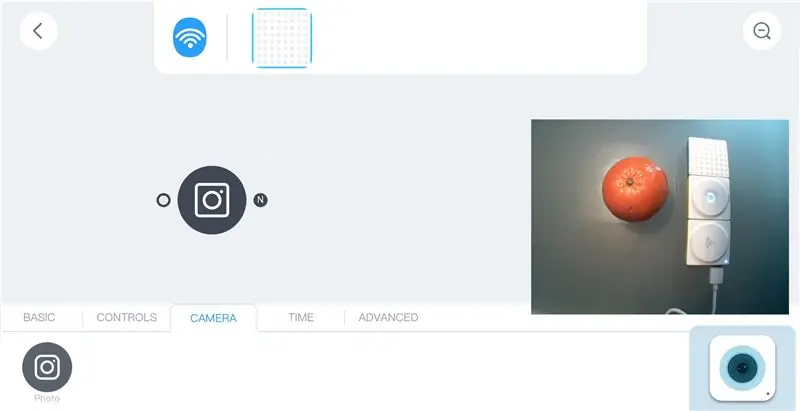
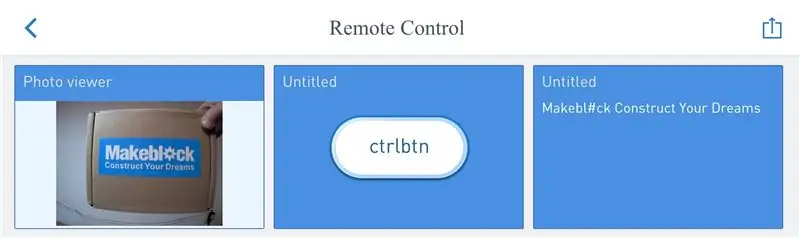
WiFi -lohkoon voidaan liittää kaksi neuronilohkoa USB -kaapelilla: kamera ja mikrofoni/kaiutin. Molemmat laitteet ovat tavallisia USB -laitteita ja ne voidaan liittää tietokoneeseen. Kamera vaatii lisäohjaimia, mutta kaiutin toimii tavallisena USB -kaiuttimena.
Kameran välilehti ja kuvake näkyvät sovelluksen sisällä, kun kamera on liitetty WiFi -lohkoon. Kuvake avaa esikatseluikkunan, jossa on kameran kuva.
Kamera -välilehden sisällä on valokuva/kamerasolmu. Tämä ottaa kuvan, kun on tulosignaali, jonka arvo on 'Y' (tosi). Kun olet asettanut tämän solmun ohjelma -alueelle, sillä on kolme vaihtoehtoa (napsauta solmua):
- Valokuvakehys
- OCR
- Hymiötesti
Valokuvakehys näyttää valokuvasolmun lähdön. Seuraavat kolme solmua tarjoavat "kameran". Kamera ottaa kuvan, kun painiketta painetaan (tulostuksena on Y). Ja tämä näkyy valokuvakehyksen sisällä. Kuva tallennetaan WiFi -lohkoon, mutta se korvataan, kun uusi valokuva otetaan.

On mahdollista käyttää ajastinta kameran syöttämiseen, mutta älä tee väliä liian lyhyeksi (> 1 sekunti). Muuten WiFi -lohko ei voi käsitellä tietoja ja se jumittuu hetkeksi.
OCR -solmu kääntää kuvat tekstiksi. Tämä käyttää Microsoftin kognitiivisia palveluja. WiFi -lohkon on oltava yhteydessä Internetiin ja sovelluksen on oltava yhteydessä WiFi -lohkoon.
Seuraava ohjelma ottaa kuvan, kun painiketta painetaan. OCR -solmu näyttää ja käsittelee tämän valokuvan. Tulosta verrataan kolmella tekstin vertailusolmulla. Nämä tarkistavat arvot "yksi", "kaksi" ja "kolme". Ja jokainen arvo näyttää erilaisen kuvan LED -paneelissa. OCR -solmun ulostulo näkyy myös "label" -solmussa. Tämä näyttää "Ei" (epätosi), kun mitään ei tunnisteta.
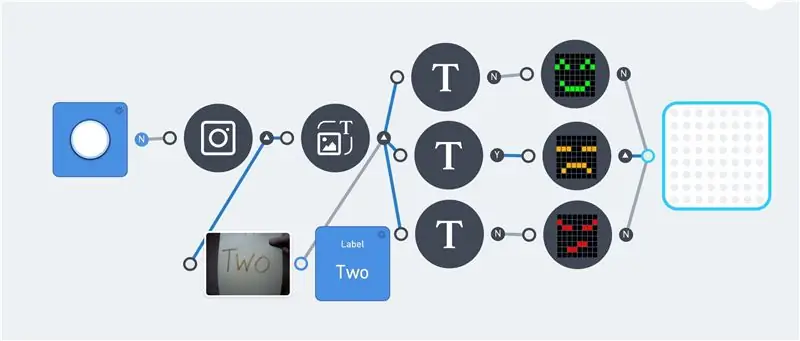
Siniset viivat osoittavat tiedonkulun ohjelman sisällä. Ja 'Y' ja 'N' kunkin solmun jälkeen edustavat sen lähtöarvoa. Tämä yksinkertaistaa vianetsintää ohjelman sisällä. Valitettavasti LED -matriisin lähtö ei näy sovelluksessa.
Viimeinen kamerasolmuvaihtoehto on hymiötesti. Tämä muuttaa kuvan kasvot tunteeksi.
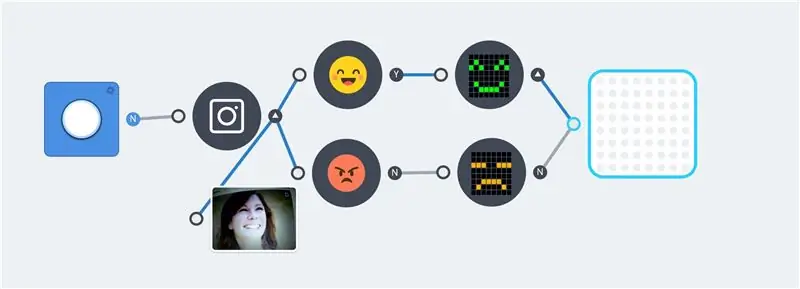
Yllä olevat esimerkit ovat yksinkertaisia, mutta ne osoittavat perusperiaatteen. Lisää logiikkaa ja neuronilohkoja voidaan luoda monimutkaisempien ohjelmien luomiseksi
Vaihe 8: Puheentunnistus (mikrofoni)
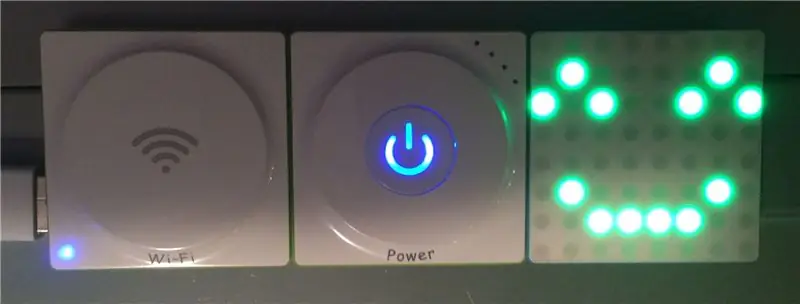
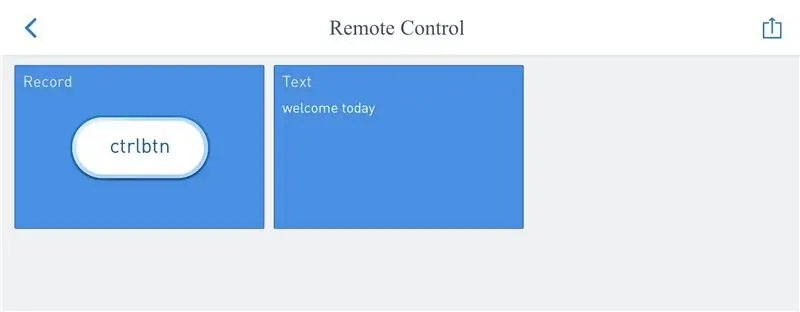
Kameran lisäksi WiFi -lohkoon voidaan liittää mikrofoni / kaiutin Neuron. Tätä voidaan käyttää äänitallenteiden tallentamiseen ja toistamiseen. Tämän Neuronin yhdistäminen antaa sovellukselle ylimääräisen "ääni" -välilehden.
Tallennussolmu tallentaa ääntä vain, jos tulo on "Y", tämä vaatii painikkeen tai kytkimen. Tallennettu äänifragmentti on tallennussolmun lähtö. "Toista ääni" -solmun lisääminen välittömästi toistaa tämän lähdön. Tätä voidaan käyttää tehdä papukaija:

Mikrofonisolmun napsauttaminen antaa kaksi vaihtoehtoa: "ääni tekstiksi" ja "tallenna tallenne".
"Tallenna tietue" -solmu tallentaa äänitiedoston WiFi -lohkon tiedostojärjestelmään. Tämä tiedosto korvataan joka kerta, kun uusi tallennus alkaa.
"Toista ääni" -solmu pystyy toistamaan tuloääntä, mutta on myös mahdollista valita äänitehoste tai tallennettu tiedosto. Se vaatii tuloliipaisimen tietyn äänen käynnistämiseksi. Ja se pysähtyy heti, kun tulo on 'N' (epätosi). Seuraava esimerkki on eräänlainen diktafoni. Yläpainike tekee tallennuksen ja alempi painike toistaa tämän nauhoituksen.
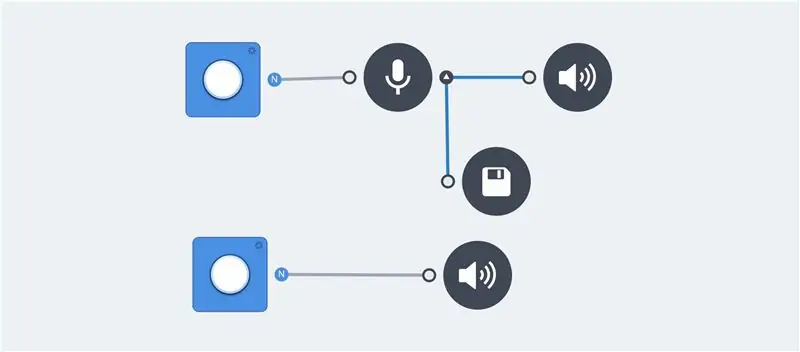
Mikrofonisolmun ääni -tekstivaihtoehto käyttää Microsoftin kognitiivisia palveluita tallenteen kääntämiseen tekstiksi. Tarrasolmu pystyy näyttämään tuloksen. Äänityksen ja toiston äänisolmujen ei tarvitse kääntää ääntä tekstiksi. Mutta nämä ovat hyödyllisiä ohjelmoinnin aikana tulosten tarkistamiseksi.
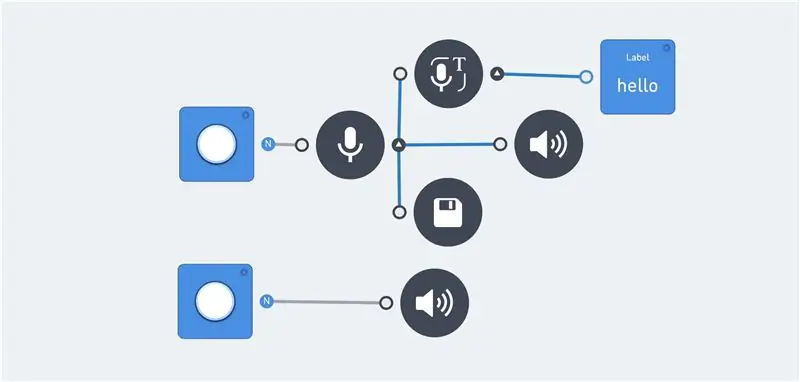
Tämän ominaisuuden virheenkorjaus voidaan tehdä kirjautumalla WiFi -lohkoon (lisäominaisuus).
[2018-01-19 23:00:35] [VAROITUS] Pyyntökäsittelijän äänipalvelinta kutsuttiin:
On mahdollista tarkistaa useita sanoja. Vertailusolmu toimii aivan kuten kameran tekstintunnistus.
Joskus sama sana antaa eri tuloksen. Esimerkiksi: "hyvästi" voi antaa jonkin seuraavista arvoista: "hyvästi" tai "hyvästi". Tämä vaatii useita tekstisolmuja, joilla on sama lähtö:
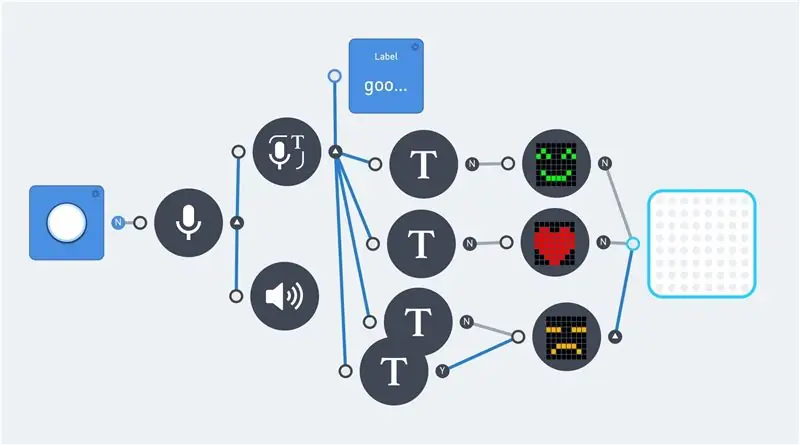
Huomautus: Tekstikielen oletuspuhe on englanti.
Vaihe 9: Äänentunnistus (Neuron)
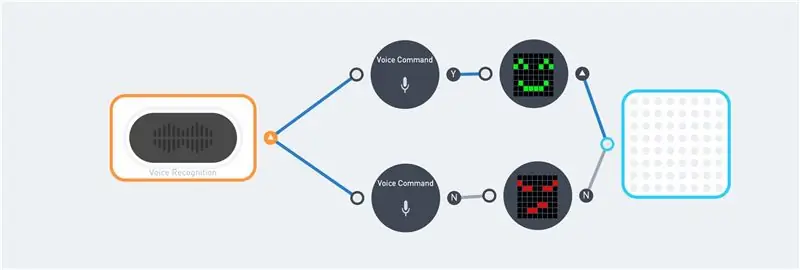


Tämä on omistettu Neuron, joka muuntaa äänen tekstiksi. Se hyväksyy 22 komentoa, jotka on koodattu lohkon sisällä ja Neuron-koodi:
var COMMAND = {'Sytytä valo': 3, 'Kääntyä punaiseksi': 4, 'Kääntyä siniseksi': 5, 'Kääntyä vihreäksi': 6, 'Kääntyä valkoiseksi': 7, 'Lisää valoa': 8, 'Vähemmän valoa': 9, 'Valot pois päältä': 10, 'Moottori eteenpäin': 11, 'Moottori taaksepäin': 12, 'Nopeuta': 13, 'Nopeus alas': 14, 'Rakkaus': 15, 'Hymy': 16, 'Vihainen': 17, 'Surullinen': 18, 'Rock and roll': 19, 'Fire Fire': 20, 'Pelin alku': 21, 'Talvi tulee': 22, 'Alku': 23, 'Sammuta': 24};
Tämä lohko hyväksyy vain englannin kielen. Ja se vaatii oikean ääntämisen. Virheille ei ole paljon tilaa. Ja edes Googlen äänikääntäjä ei aina aktivoi vastaavaa komentoa. Mutta Googlen puheen käyttäminen on edelleen hyvä lähtökohta. Aloita "Hello Makeblock", "Hello Makeblok" ja/tai "Helo makeblok". Sen jälkeen "talvi lähestyy" tai "muuttuu vihreäksi".
Näitä komentoja on käytetty ensimmäisen kuvan koodissa tässä vaiheessa. Ylemmän äänikomennussolmun oikealla puolella oleva ilmaisin on 'Y' (tosi). Tämä osoittaa, että komento tunnistettiin.
Neuronin kanssa työskentely vaatii jonkin verran harjoittelua. Onneksi lohko toistaa viestin sen vastaanottamisen jälkeen (se sisältää kaiuttimen ja mikrofonin).
Vaihe 10: Kauko -ohjattava LEGO Turtle




Neuron Explorer -sarja sisältää 2 tasavirtamoottoria ja 2 servomoottoria. Tämä vaatii robotin: kolmipyöräisen kilpikonnan. Se käyttää sarjan moottoreita ja pyöriä ja joitakin LEGO -osia kehyksenä.
Tämän kehyksen päälle on kiinnitetty 8 pyöreää palkkia. Nämä palkit tukevat LED -nauhaa. Kolme magneettista Neuron -levyä on sijoitettu 8 säteen päälle. Näissä on seuraavat neuroniosat:
- Langaton vastaanotin
- Virta
- 10 cm kaapeli
- Servomoottorin kuljettaja
- DC -moottorin ohjain
- LED -nauhan ohjain
- 10 cm kaapeli
Viimeinen 10 cm: n kaapeli on kiinnitetty ultraääni -anturiin, joka asetetaan kilpikonnan päähän. Tämä pää koostuu neljännestä magneettisesta neuronilevystä. Lopuksi häntä koostuu servomoottorista, johon on kiinnitetty lego -palkki.
Tulos näyttää vain "johtimilta ja elektroniikalta", mutta kilpikonnansuoja kattaa lähes kaiken elektroniikan.
Robottia voidaan ohjata ohjaussauvalla. Tämä vaatii WiFi (tai Bluetooth) -lohkon, ohjaussauvan ja langattoman lähettimen. Kaukosäädin vaatii USB -virtalähteen. Käytettävissä on vain yksi teholohko, joka on robotin sisällä.
Ensimmäinen kuva näyttää mahdollisen ohjelman tälle robotille. Ohjaussauva on kytketty tasavirtamoottorilohkoon. Nopeus ylös/alas ja suunta vasemmalle/oikealle.
Ultraäänianturin tehoa verrataan arvoon 100 cm. Jos etäisyys on suurempi, vihreä/keltainen väri näkyy kaikissa LEDeissä. Värit muuttuvat punaisiksi/oransseiksi, kun etäisyys laskee alle 100 cm.
Häntä käyttää pulssisolmua välillä -180 -180. ABS -toiminto tekee negatiivisesta arvosta positiivisen. Tämä arvo välitetään servomoottorille ja häntä alkaa heiluttaa.
Yhdistämällä neuronilohkoja ja funktiosolmuja on mahdollista kirjoittaa monimutkaisempia ohjelmia. Häntänopeus voi riippua robotin nopeudesta tai robotti voi pysähtyä, jos ultraäänianturin mitat ovat alle 30 cm.
Vaihe 11: Kilpikonna 2.0

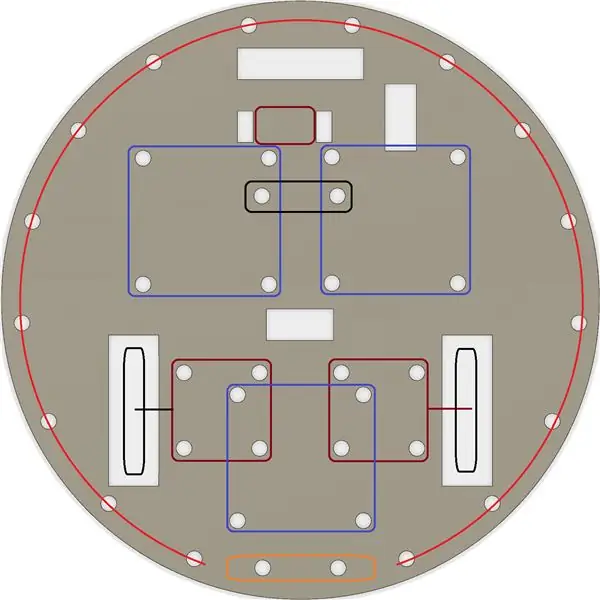

Edellinen LEGO -kilpikonna voidaan yksinkertaistaa käyttämällä pahvia/puuta. Olen käyttänyt 8 mm vaneria. Luo palapelin avulla ympyrä, jonka halkaisija on 19 cm. Poraa kaikki reiät 4,8 mm poralla. Käytä poraa ja palapeliä neliön muotoisten aukkojen luomiseen. Nämä ovat renkaita ja johtoja varten.
Olen käyttänyt LEGO -osia Neuron -osien kiinnittämiseen puulevyyn. Explorer -sarjan sisällä on joitain yhteensopivia liittimiä. Mutta on myös mahdollista käyttää m4 -pultteja useimpiin liitäntöihin.
Kaksi tasavirtamoottoria (pyörillä) on kiinnitetty pohjaan (tummanpunaiset neliöt). Aivan kuten takapyörä (musta suorakulmio). LEGO -teknistä palkkia käytetään levyn ja takapyörän välisen etäisyyden lisäämiseen. Kolme violettia neliötä ovat magneettisia neuronilevyjä varten. Neljättä magneettista Neuron -korttia käytetään pää-/ultraäänianturiin (oranssi suorakulmio) ja punainen ympyrä osoittaa LED -nauhan sijainnin. Kiinnitä LED-nauha pienillä kuminauhoilla.
Tämä robotti toimii samalla koodilla kuin LEGO -kilpikonna.
Vaihe 12: Ohjelmiston sisäosat
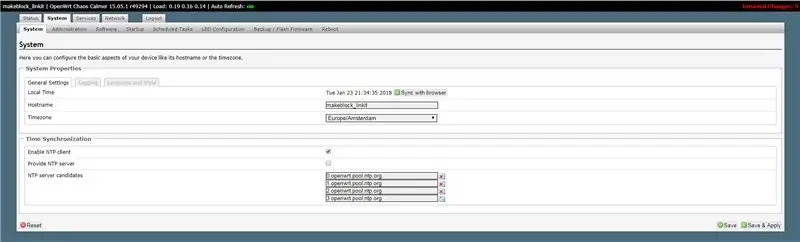
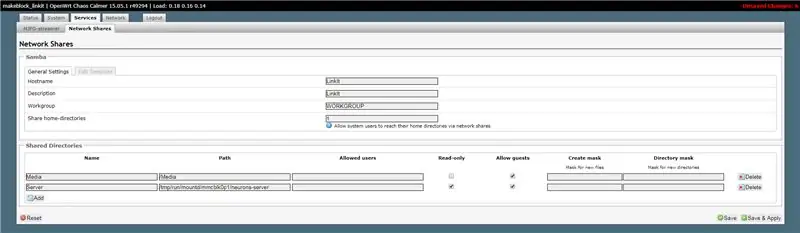
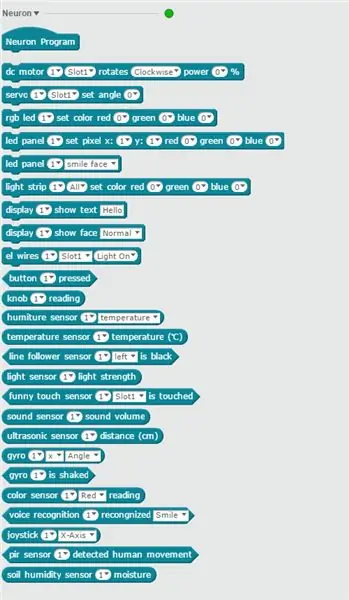
Neuron -lohkojen ohjelmointi on helppoa, koodia ei tarvitse kirjoittaa. Seuraavat tiedot ovat siis vain kokeneille käyttäjille. Se antaa jonkinlaisen käsityksen Neuron -tuotteen toiminnasta.
Makeblock Github -sivu sisältää neuronikoodin. Voit ladata sen ja tutkia koodia. Se on kirjoitettu Javascriptilla ja käyttää nodeJS: ää.
WiFi -lohkon tulee olla yhteydessä Internetiin. Kun sovellus muodostaa yhteyden WiFi -lohkon SID -tunnukseen, se saa IP -osoitteen WiFi -lohkolta. WiFi -lohkot toimivat nyt yhdyskäytävänä.
WiFi -lohkon IP -osoite on 192.168.100.1. Portissa 80 on verkkopalvelin, joka näyttää määritysrajapinnan (salasana = makeblock). Tämän avulla voit muuttaa erilaisia asetuksia ja vaihtoehtoja.
Voit muuttaa aikavyöhykettä ja/tai WiFi SSID: tä. Mutta ole varovainen, muista asetuksista on vähän dokumentaatiota.
Palvelut/Verkko -osakkeet -välilehti näyttää kaikki verkko -osuudet. Olen lisännyt palvelimen "/tmp/run/mountd/mmcblk0p1/neurons-server" -kansioon. Tämä kansio (ja alikansiot) sisältää kaikki loki-, ääni- ja kuvatiedostot.
Tämä mahdollistaa kaikkien tiedostojen selaamisen Windowsin tiedostonhallintaohjelmalla. "\ 192.168.100.1 / Server" -jaon avaaminen antaa lukuoikeuden kaikkiin Neuron-moottorin tiedostoihin. Sisältää palvelimen lokitiedoston:
laitteen uuid: 6A1BC6-AFA-B4B-C1C-FED62004
kokeile mqtt.connect yhdistetty iot-pilveen…] [WARN] serverLog-aloitusrekisteri [2018-01-19 22:56:45] [WARN] serverLog-Pyynnönkäsittelijän 'äänipalvelin': {"stopRecord"} [19.1.2018 22:56:45] [WARN] serverLog - pysäytä tietue [19.01.2018 22:56:46] [WARN] serverLog - Pyynnönkäsittelijä 'äänipalvelin': {"speakerRecognize"} requestSpeech -tulos: hei
Config.js -tiedosto sisältää kaikki asetukset. Tämä sisältää Microsoft Keys ja nykyisen lokitason. Näitä voidaan muuttaa, mutta säilytä aina kopio alkuperäisestä tiedostosta.
Lokitason oletusarvo on "WARN". Tätä voidaan muuttaa tarvittaessa:
* "loglevel": asetettava loglevel ei tulosta lokia, jonka prioriteetti on alempi kuin asetettu.
*tukee tällä hetkellä loglevelia*** TRACE **,*** DEBUG **,*** INFO **,*** WARN **,*** ERROR **,*** FATAL **
Olen jakanut vain luku -verkon. Luku-kirjoitus-jako mahdollistaa kuvien-j.webp
Portissa 22 on myös ssh -palvelin. Tämä mahdollistaa kirjautumisen Linux -kuoreen. Puttyn avulla voit muodostaa yhteyden osoitteeseen 192.168.100.1 ja kirjautua sisään pääkäyttäjän ja salasanan makeblockilla. Mutta ole varovainen.
WiFi -lohkot suorittavat OpenWrt. Tämä on sulautettujen laitteiden Linux -jakelu. Neuron-ohjelmisto sijaitsee hakemistossa "/tmp/run/mountd/mmcblk0p1/neurons-server".
Useimmat Neuron -lohkot on mahdollista ohjelmoida mBlock -ohjelmistolla. Tämä edellyttää ohjelmiston versiota 4.0.4. Microsoftin palvelut eivät ole käytettävissä tässä tyhjässä versiossa. Voidaan käyttää puheentunnistus Neuronia, joka ei vaadi näitä palveluja. MBlock -versio 5 ei tue neuronilohkoja tällä hetkellä (tammikuu 2018).
Neuron -koodilohkoja on saatavana osasta Robotit (sininen). Ja mBlock -ohjelmistolla on se etu, että ei voi käyttää vain liitettyjä lohkoja. Ei ole järkevää käyttää lohkoja, joita sinulla ei ole, mutta tämä mahdollistaa koodin kirjoittamisen ilman liitettyjä neuronilohkoja.
Oletussalasana on vaihdettava, kun Neuronia käytetään avoimessa WiFi -verkossa.
Vaihe 13: Laitteiston sisäosat
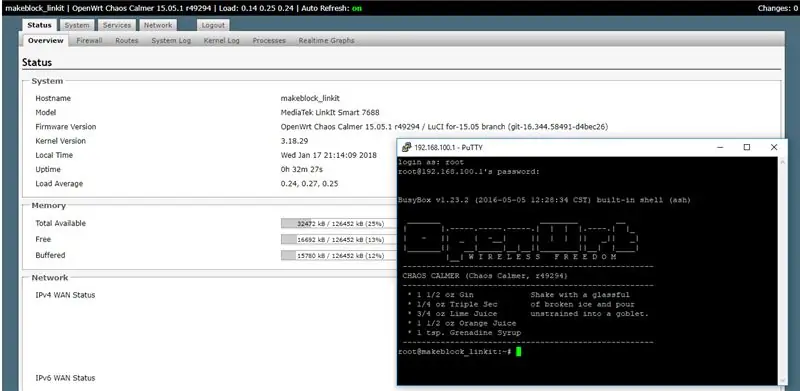
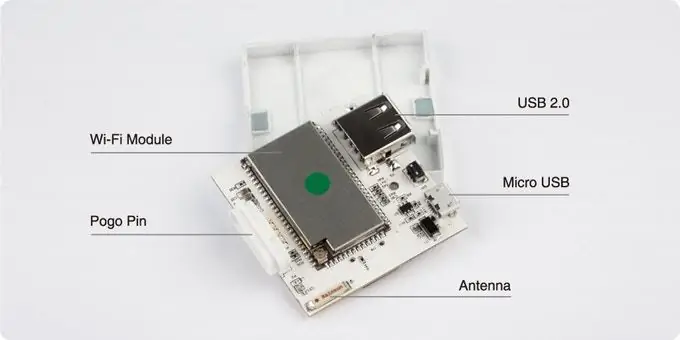

Nämä laitteistotiedot ovat vain taustatietoja. Makeblock ei ole vahvistanut sitä!
Useimmat Makeblock -tuotteiden laitteistot on dokumentoitu hyvin. Mutta Neuron -tuotteesta ei ole paljon laitteistotietoja. Kickstarterissa on joitain kuvia, mutta tämä näyttää prototyypin sisäosat. Tässä on vain yksi USB -liitin, ja varsinaisessa tuotteessa on kaksi USB -liitintä.
WiFi -lohkon sisällä oleva verkkopalvelin paljastaa tähän lohkoon käytetyn laitteiston. Se on MediaTek LinkIt Smart 7688. Tämän levyn tärkeimmät ominaisuudet ovat:
- Käyttää OpenWrt Linuxia ja tukee sovellusten kehittämistä Python-, Node.js- ja C -ohjelmointikielillä.
- Käyttää MT7688AN: ta itsenäisenä MPU: na ja tukee kahta toimintatilaa - IoT -yhdyskäytävää ja IoT -laitetilaa
- Tukee Wi-Fi-, USB-isäntä- ja SD-kortteja.
- Pin-out PWM-, I2C-, SPI-, UART-, Ethernet- ja I2S-laitteille.
- Tukee jopa 256 Mt RAM-muistia ja lisämuistia SD-kortille.
Linux -tiedostojärjestelmät näyttävät sisäisen levytilan:
root@makeblock_linkit: ~# df -h
Tiedostojärjestelmän koko Käytetty Käytettävissä Käyttö% Asennettu rootfs 17.9M 644.0K 17.3M 4% / /dev /root 12.8M 12.8M 0 100% /rom tmpfs 61.7M 812.0K 60.9M 1% /tmp /dev /mtdblock6 17.9M 644.0K 17,3 M 4%/peittokuvat:/peitto 17,9 M 644,0 K 17,3 M 4%/tmpfs 512.0K 0 512.0K 0%/dev/dev/mmcblk0p1 1.8G 101.4M 1.7G 5%/tmp/run/mountd/mmcblk0p1/
Lohkon sisällä on levytila nimeltä mmcblk01. Tätä nimeä käytetään enimmäkseen muistikorteissa. Näyttää siltä, että sisällä on 2 Gt: n SD -kortti (1,7 Gt + 256 Mt LinkIt 7688: lle).
Pogo -nastoissa on 4 liitintä: yksi VCC: lle, yksi maadoitukselle ja kaksi kommunikointia varten. Neuron -lohkot luultavasti kommunikoivat I2c -protokollan kanssa. Jokaisen neuronin sisällä on oltava Arduino -yhteensopiva levy.
Suositeltava:
DIY Circuit Activty Board paperiliittimillä - MAKER - STEM: 3 vaihetta (kuvilla)

DIY Circuit Activty Board paperiliittimillä | MAKER | STEM: Tämän projektin avulla voit muuttaa sähkövirran reittiä kulkemaan eri antureiden läpi. Tämän rakenteen avulla voit vaihtaa sinisen LED -valon syttymisen tai summerin aktivoinnin välillä. Voit myös käyttää valosta riippuvaista vastusta
Satelliitti -STEM -sarja: 7 vaihetta

Satelliitti -STEM -sarja: Nykymaailmassa yksi ihmiskunnan tärkeimmistä välineistä on satelliitit. Nämä satelliitit tarjoavat meille erittäin tärkeitä tietoja live -lähetyksestämme.Ne ovat tärkeitä kaikilla osa -alueillamme, kuten viestinnästä ja sääennusteista tietojen keräämiseen
STEM II: 5 vaihetta

STEM II: Tämä muotoilu on tarkoitettu yksilöille, jotka kamppailevat kommunikoimaan tarpeistaan matkustaa kylpyhuoneeseen ja sieltä pois ja haluavat saada enemmän riippumattomuutta sairaanhoitajalta tai hoitajalta. Tämän projektin tavoitteena on suunnitella painike, joka
HeadBot-itsetasapainottava robotti STEM-oppimiseen ja ulottuvuuteen: 7 vaihetta (kuvilla)

HeadBot-itsetasapainottava robotti STEM-oppimiseen ja ulottuvuuteen: Headbot-kahden jalan korkea, itsetasapainottava robotti-on South Eugene Robotics Teamin (SERT, FRC 2521), ensimäisen kilpailukykyisen lukion robotiikkaryhmän, aivopohja. Robotikilpailu, Eugene, Oregon. Tämä suosittu avustusrobotti tekee
Tasapainotusrobotti / 3 -pyöräinen robotti / STEM -robotti: 8 vaihetta

Tasapainotusrobotti / 3 -pyöräinen robotti / STEM -robotti: Olemme rakentaneet yhdistetyn tasapainotus- ja kolmipyörärobotin koulukäyttöön kouluissa ja koulujen jälkeen. Robotti perustuu Arduino Unoon, mukautettuun kilpeen (kaikki rakenteelliset tiedot toimitetaan), Li -ion -akkuun (kaikki
